Tutoriels de programmation Python
On novembre 29, 2021 by adminDessin et écriture sur image OpenCV Tutoriel Python
Dans ce tutoriel OpenCV avec Python, nous allons couvrir comment dessiner diverses formes sur vos images et vidéos. Il est assez courant de vouloir marquer les objets détectés d’une certaine manière, afin que nous, les humains, puissions facilement voir si nos programmes fonctionnent comme nous l’espérons. Un exemple de ceci serait l’une des images montrées avant:
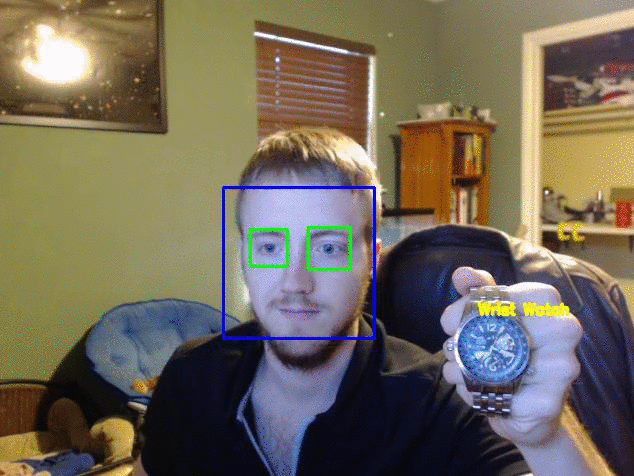
Pour cet exemple temporaire, j’utiliserai l’image suivante:

Vous êtes encouragés à utiliser votre propre image. Comme d’habitude, notre code de départ peut être quelque chose comme:
import numpy as npimport cv2img = cv2.imread('watch.jpg',cv2.IMREAD_COLOR)
Puis, nous pouvons commencer à dessiner, comme:
cv2.line(img,(0,0),(150,150),(255,255,255),15)cv2.imshow('image',img)cv2.waitKey(0)cv2.destroyAllWindows()
La cv2.line() prend les paramètres suivants : où, coordonnées de début, coordonnées de fin, couleur (bgr), épaisseur de la ligne.
Le résultat ici:

D’accord, cool, devenons absurdes avec d’autres formes. Suivant, un rectangle:
cv2.rectangle(img,(15,25),(200,150),(0,0,255),15)
Les paramètres ici sont l’image, la coordonnée supérieure gauche, la coordonnée inférieure droite, la couleur, et l’épaisseur de la ligne.
Que diriez-vous d’un cercle ?
cv2.circle(img,(100,63), 55, (0,255,0), -1)
Les paramètres ici sont l’image/trame, le centre du cercle, le rayon, la couleur, et puis l’épaisseur. Remarquez que nous avons un -1 pour l’épaisseur. Cela signifie que l’objet sera réellement rempli, donc nous obtiendrons un cercle rempli.
Les lignes, les rectangles et les cercles sont cool et tout, mais que faire si nous voulons un pentagone, ou un octogone, ou un octdécagone ? ! Pas de problème !
D’abord, nous nommons pts, abréviation de points, comme un tableau numpy de coordonnées. Ensuite, nous utilisons cv2.polylines pour dessiner les lignes. Les paramètres sont les suivants : où est l’objet dessiné, les coordonnées, doit-on « connecter » le point final et le point de départ, la couleur, et à nouveau l’épaisseur.
La dernière chose que vous pouvez vouloir faire est d’écrire sur l’image. Cela peut être fait comme suit:
font = cv2.FONT_HERSHEY_SIMPLEXcv2.putText(img,'OpenCV Tuts!',(0,130), font, 1, (200,255,155), 2, cv2.LINE_AA)
Le code complet jusqu’à ce point serait quelque chose comme:
Le résultat:

Dans le prochain tutoriel, nous allons couvrir les opérations de base sur l’image que nous pouvons effectuer.
Laisser un commentaire